Když nepoznáte cizí jazyk nebo dialekt, když sledujete video, fungují titulky. Titulky lze přidat nebo vložit do filmů a jiných videí. Titulky se obvykle ukládají do dolní části obrazovky a umožňují divákům pochopit, co se v současnosti děje, i když nerozumí cizímu jazyku nebo dialektům. Titulky jsou také užitečné pro ty, kteří mají poškození sluchu.
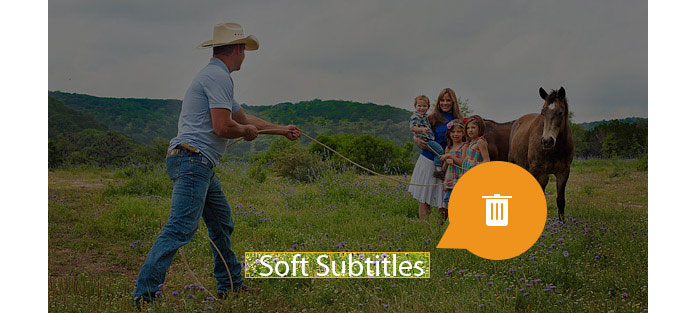
Titulky lze obvykle rozdělit na dva druhy: Hardcoded titulky a soft titulky. Bývalé titulky jsou již vloženy do filmů nebo videí a ty mohou být jako část videa, takže je obtížné je odstranit. Měkké titulky se liší od pevně zakódovaných titulků, ale nejsou vloženým typem. Můžete snadno přidat nebo odebrat měkké titulky z jednoho videa jako přidat titulky k MP4 videu. Závěrem lze říci, že pevně kódované titulky jsou součástí obrazů a lze je neodstranit, a měkké titulky jsou primárně nezávislým tokem a lze je podle potřeby uživatelů zapnout nebo vypnout.
Několik videoprogramů vám pomůže odstranit měkké titulky z videa MP4 / MKV / AVI. Video Converter Ultimate je jedním z nich. S tímto profesionálním odstraňovačem titulků vám Video Converter Ultimate umožňuje zkontrolovat, zda titulky patří k pevně zakódovaným titulkům nebo měkkým titulkům, a pomáhá vám odstraňovat titulky z jednoho videa ve formátu MKV, MP4, AVI atd. Ačkoli pevné titulky nelze odstranit, můžete si také přečíst několik tipů, které nabízí Video Converter Ultimate.
Krok 1 Spusťte Video Converter Ultimate a načtěte své MKV/MP4/AVI video. Můžete si prohlédnout video a zkontrolovat, jaké titulky má video.

Krok 2 Pokud titulky, které jste přidali z tlačítka se šipkou, nejsou správné, můžete kliknout na Titulky zakázány možnost přímého odstranění.

Krok 3 Vyberte cílovou složku a klikněte na tlačítko Převést vše pro odstranění titulků z videa.
Kromě toho video konvertor spouští další funkci přidání zvukové stopy a multi-audio stopy, takže můžete přidat/odebrat zvuk na pozadí do/z videa nebo jen ztlumit video podle vašich potřeb. Kromě toho můžete také prozkoumat další funkce a tento program vám umožňuje stahovat online videa, upravovat/ořezávat/ostřihávat videa, přidávat do videí vodoznaky a tak dále.
Jak jsme uvedli výše, pevně zakódované titulky nelze odstranit. Ale můžete zkusit jiný přístup. Video Converter Ultimate vám umožňuje oříznout část videa, kde se zobrazují pevně zakódované titulky, a zároveň zachovává původní kvalitu videa.
Krok 1 klikněte Změnit (ikona kouzelné tyčinky) pro vstup do okna úprav. V záložce Otočit a oříznout,
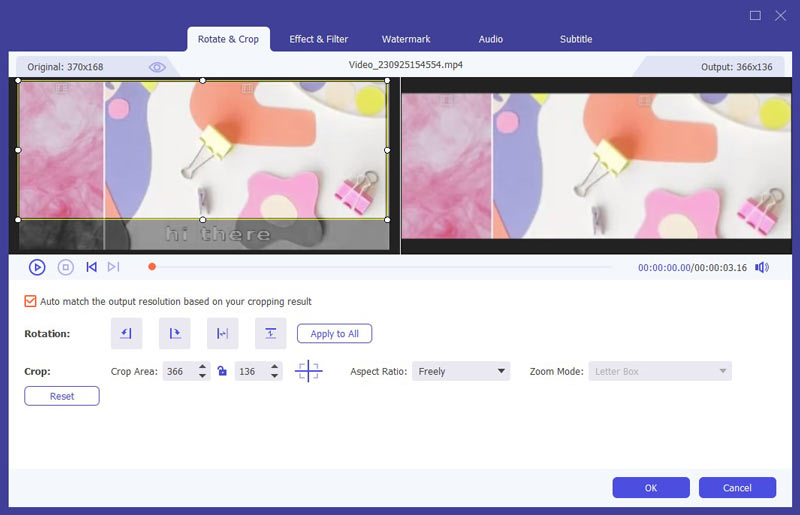
Krok 2 Můžete nastavit velikost oblasti oříznutí. Pokud se chcete pouze zbavit oblasti zobrazení titulků, doporučujeme ponechat rámeček oříznutí mimo titulky. Můžete si přizpůsobit další parametry, jako je poměr stran a režim přiblížení.
Krok 3 Klepněte na tlačítko OK a zavřete okno oříznutí. Poté kliknutím na tlačítko Převést vše exportujte oříznuté video.
Jak odstranit titulky na YouTube?
Když na YouTube otevřete video s titulky, můžete klepnutím na ikonu CC v pravém dolním rohu titulky povolit nebo zakázat. Nebo můžete kliknout na Nastavení> Titulky / CC a zvolit Vypnout do odstranit titulky na YouTube.
Jak vložím titulky do filmu?
Klepnutím na tlačítko Přidat soubory importujte film do aplikace Video Converter Ultimate. Klikněte na tlačítko Přidat titulky v rozbalovacím seznamu Titulky. Poté se titulky přidají do vašeho filmu.
Jak mohu synchronizovat titulky?
Titulky se někdy nemusí synchronizovat s obrázkem. Tento problém řeší funkce zpoždění titulků v aplikaci Video Converter Ultimate. Po načtení videa do programu klikněte na tlačítko Upravit a vyberte Titulky. V okně Titulky můžete tažením posuvníku Zpoždění synchronizovat titulky.
V tomto článku je Video Converter Ultimate velmi doporučeno, abyste odstranili měkké titulky a zbavili se pevných titulků z videa MKV, AVI nebo MP4. Pokud máte nějaké připomínky, můžete své připomínky zanechat.